Última atualização em

Um dos aplicativos mais críticos no seu iPhone também é um dos mais antigos. O aplicativo Contatos nativo, sem surpresa, foi lançado ao lado do primeiro iPhone em 2007. Desde então, o aplicativo recebeu uma atualização ocasional, embora pouco tenha mudado desde então, o que, em muitos aspectos, é uma coisa boa. Neste artigo, você aprenderá tudo sobre o aplicativo Contatos para iPhone e iPad.
Configurando o aplicativo Contatos
As informações contidas no aplicativo Contatos vêm diretamente do seu conta de e-mail. Para a maioria dos usuários do iPhone, esse é o iCloud, embora também possa ser o Gmail, o Microsoft Exchange ou muitos outros.
Para adicionar sua conta de email ao iPhone:
- Toque no Configurações aplicativo na tela inicial do seu dispositivo.
- Role para baixo e selecione Senhas e contas.
- Toque Adicionar Conta.
- Toque na sua conta de e-mail e alterne Contatos. Ou toque em De outros para configurar uma conta de contatos, como uma conta LDAP ou CardDAV.
- Insira o seu Informação do usuário e senha.
- Toque Próximo para finalizar a instalação.
Ativar contatos
Agora você deve confirmar a ativação dos contatos da sua conta de e-mail no iPhone.
- Toque no Configurações aplicativo na tela inicial do seu dispositivo.
- Role para baixo e selecione Senhas e contas.
- Toque em sua conta.
- Alternancia Contatos.
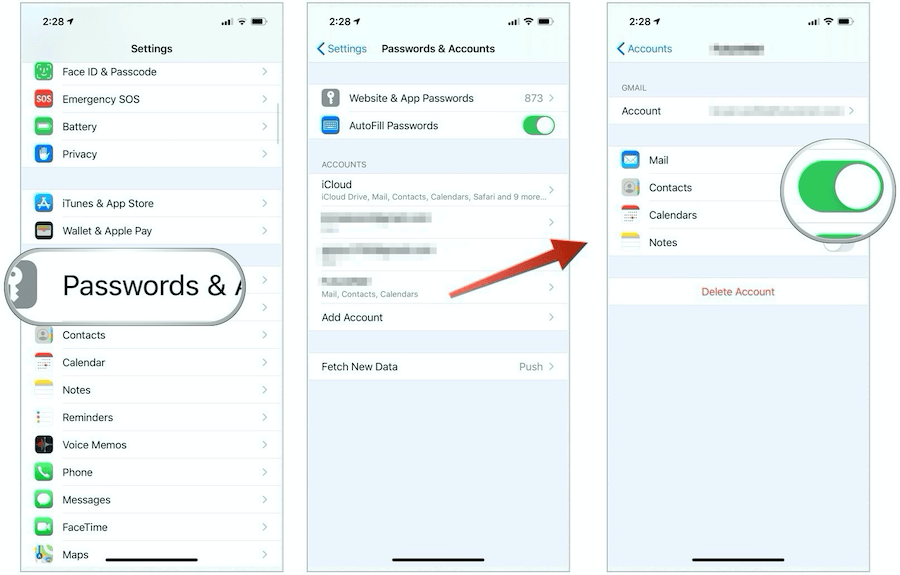
Configurar conta padrão
Você deve manter seus contatos localizados centralmente, independentemente de quantas contas de e-mail você possui. Idealmente, sua conta do iCloud deve ser a conta padrão. Para definir sua conta de contato padrão:
- Toque no Configurações aplicativo na tela inicial do seu dispositivo.
- Role para baixo e selecione Contatos.
- Escolha o Conta padrão.
- Selecione seu conta padrão daqueles listados.
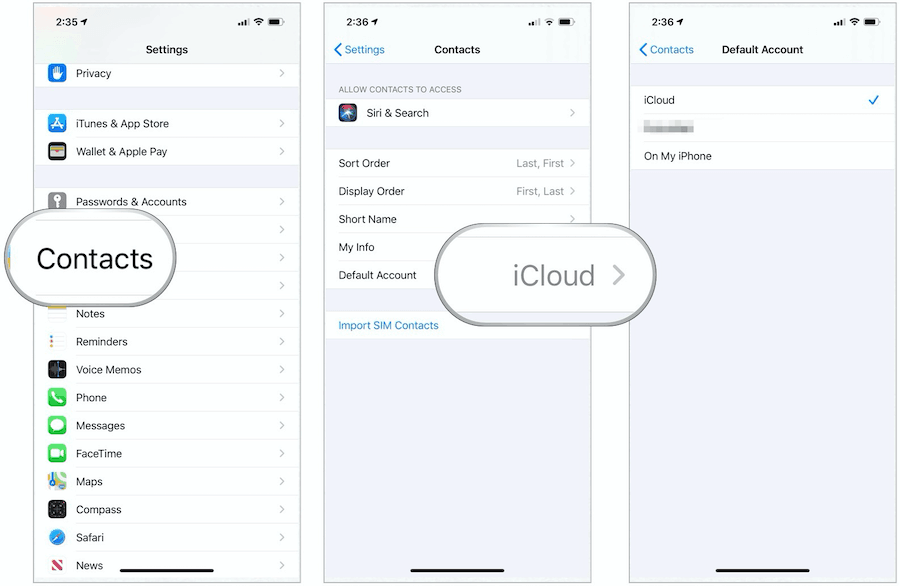
Personalizando seus contatos
Antes de começar a adicionar contatos ao aplicativo oficial, decida a ordem de classificação, a ordem de exibição e o nome abreviado.
- A ordem de classificação pode ser Primeiro, Último ou Último, Primeiro
- A ordem de exibição pode ser Primeiro, Último ou Último, Primeiro
- O nome abreviado pode ser o Nome e Sobrenome Inicial, Nome e Sobrenome, Somente Nome ou Sobrenome. Você também pode definir se deseja usar apelidos, quando aplicável.
Você pode encontrar cada uma dessas opções, por:
- Toque no Configurações aplicativo na tela inicial do seu dispositivo.
- Role para baixo e selecione Contatos.
- mudança Ordem de classificação, ordem de exibição, e Nome curto com base em suas preferências.
- Alternancia Apelido se você planeja usar apelidos no aplicativo Contatos.
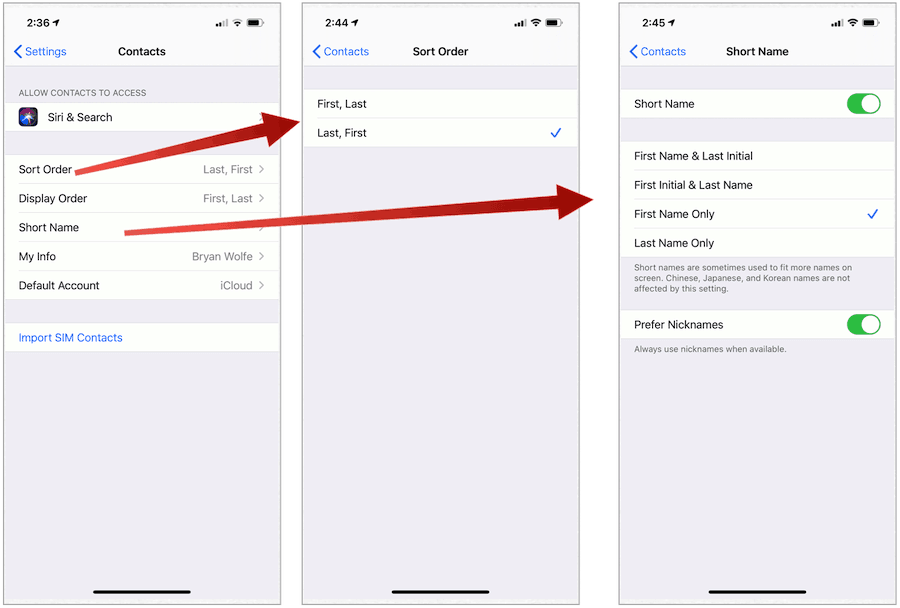
Adicionando novos contatos
Para adicionar uma nova pessoa ao seu aplicativo de contatos:
- Toque no Contatos aplicativo na tela inicial do seu dispositivo.
- Escolha o + no canto superior direito.
- Nos espaços fornecidos, adicione a pessoa Primeiro nome, Último nomee Companhia (onde aplicável).
- Toque Adicionar foto se você quiser adicionar uma foto ao contato.
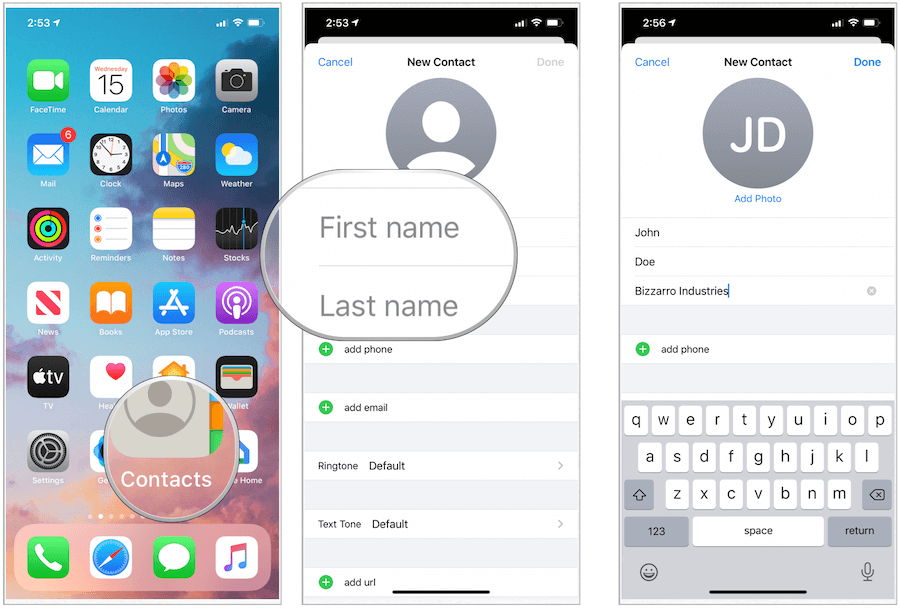
Você também pode adicionar informações adicionais, incluindo:
- Selecione Adicionar telefone, selecione o tipo de telefone e adicione um número de telefone para o contato. Repita o procedimento para outros números de telefone para essa pessoa.
- Escolher Adicionar email, selecione o tipo de email e adicione o email ao contato. Repita o procedimento para outros emails.
- Toque toque e Tom de texto para personalizar os sons desse contato ou deixar as seleções padrão.
- Selecione AdicionarURL, selecione o tipo de URL, digite o URL. Repita conforme necessário.
- Escolher AdicionarEndereço, selecione o tipo de endereço e digite Rua, Cidade, Estado, CEP e País do contato. Repita o procedimento para mais informações.
- Toque AdicionarAniversárioe adicione o aniversário do contato.
- Selecione AdicionarEncontroe selecione o tipo de data a adicionar. Por exemplo, você pode incluir o aniversário do contato.
- Escolher AdicionarNome relacionado, adicione o tipo de relacionamento para a pessoa e selecione a pessoa. Use este campo se outra pessoa em seus contatos estiver relacionada a essa pessoa - por exemplo, a mãe de um contato.
- Selecione AdicionarPerfil Social para adicionar o Twitter, o Facebook ou outra conta social do contato.
- Escolher Adicionar mensagem instantânea para adicionar o Skype da pessoa ou outra conta de mensagem instantânea.
- Use o Notas seção para incluir informações adicionais para o contato.
- Escolher Feito para adicionar a pessoa ao seu aplicativo de contatos.
Aqui está um exemplo:
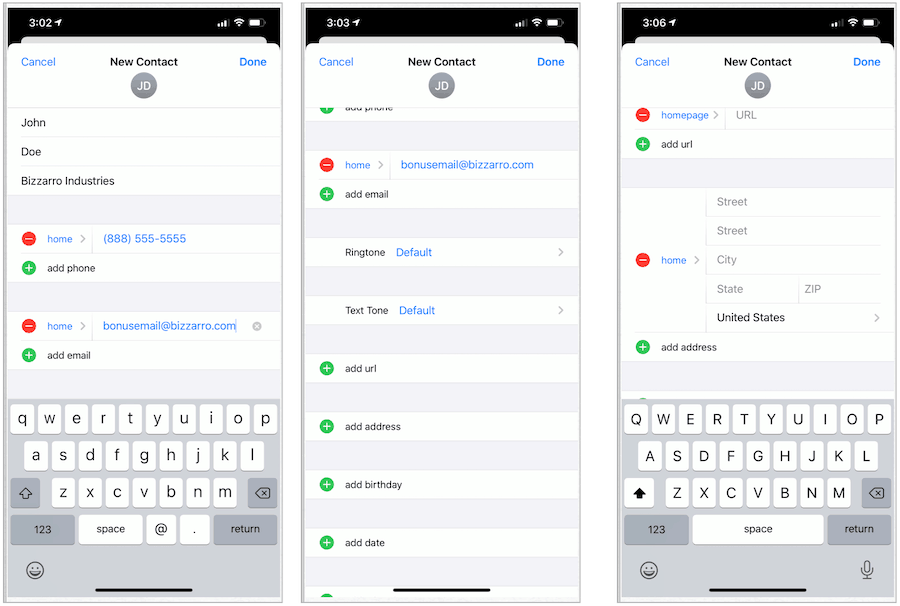
Para excluir um contato
Para remover alguém do seu aplicativo de contatos:
- Toque no Contatos aplicativo na tela inicial do seu dispositivo.
- Role para baixo e selecione o contato você deseja excluir.
- Toque Editar no canto superior direito do cartão de contato.
- Role para baixo e escolha Excluir contato.
- confirme Excluir contato no pop-up.
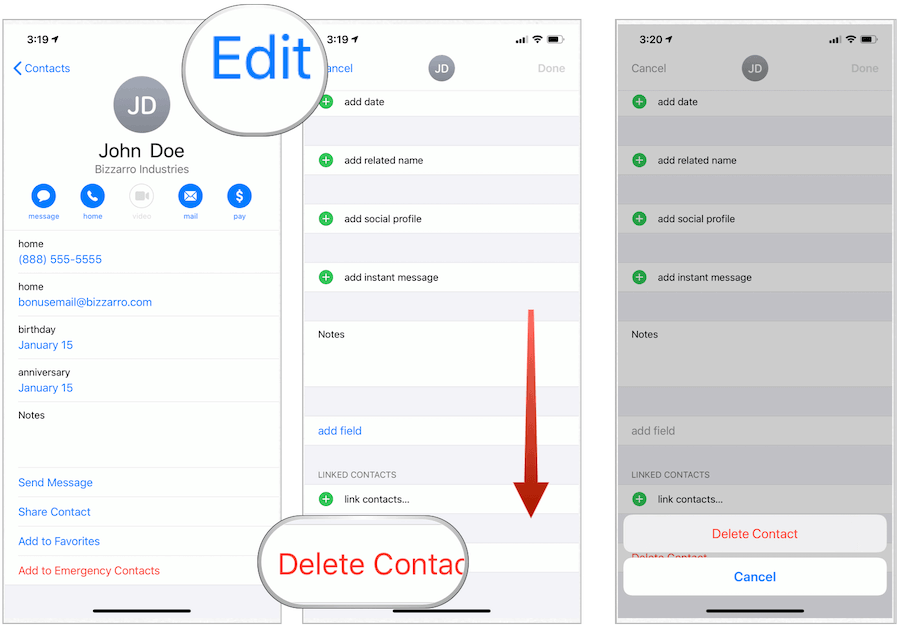
Para tornar um contato um favorito
Para os contatos que você espera chamar ou enviar mensagens de texto com frequência, é melhor torná-los um favorito. Dessa forma, suas informações de contato são disponibilizadas rapidamente no aplicativo Telefone no iPhone.
Para tornar uma pessoa favorita:
- Toque no Contatos aplicativo na tela inicial do seu dispositivo.
- Role para baixo e selecione o contato você deseja fazer um favorito.
- Toque Adicionar aos favoritos.
- No pop-up, decida como adicionar a pessoa à sua lista de Favoritos. Por exemplo, você pode adicionar o número de telefone residencial ou o número do texto comercial.
Você pode encontrar seus favoritos no aplicativo Telefone, na guia Favoritos.
Removendo um contato favorito
Você pode remover um contato como favorito por:
- Toque no telefone aplicativo na tela inicial do seu dispositivo.
- Escolher Editar no canto superior direito.
- Selecione os traço vermelho à esquerda do contato.
- Escolha para Excluir para remover o contato da sua lista de favoritos.
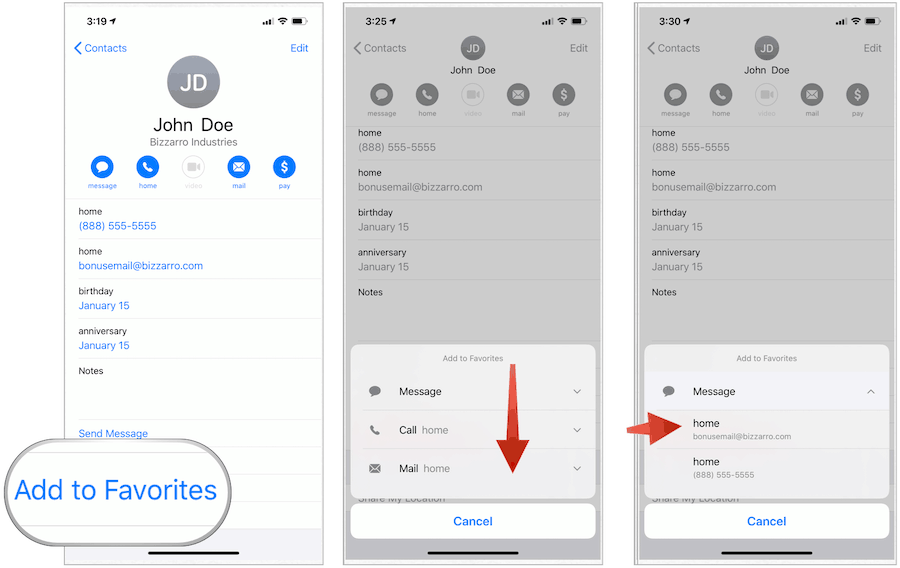
Bloquear contatos
Você pode bloquear o número de telefone de alguém independentemente de eles estarem listados no seu aplicativo de contato. Se eles estão listados:
- Toque no Contatos aplicativo na tela inicial do seu dispositivo.
- Selecione os contato você deseja bloquear.
- Role para baixo e toque em Bloquear este chamador.
- Confirme escolhendo Bloquear este chamador do pop-up.
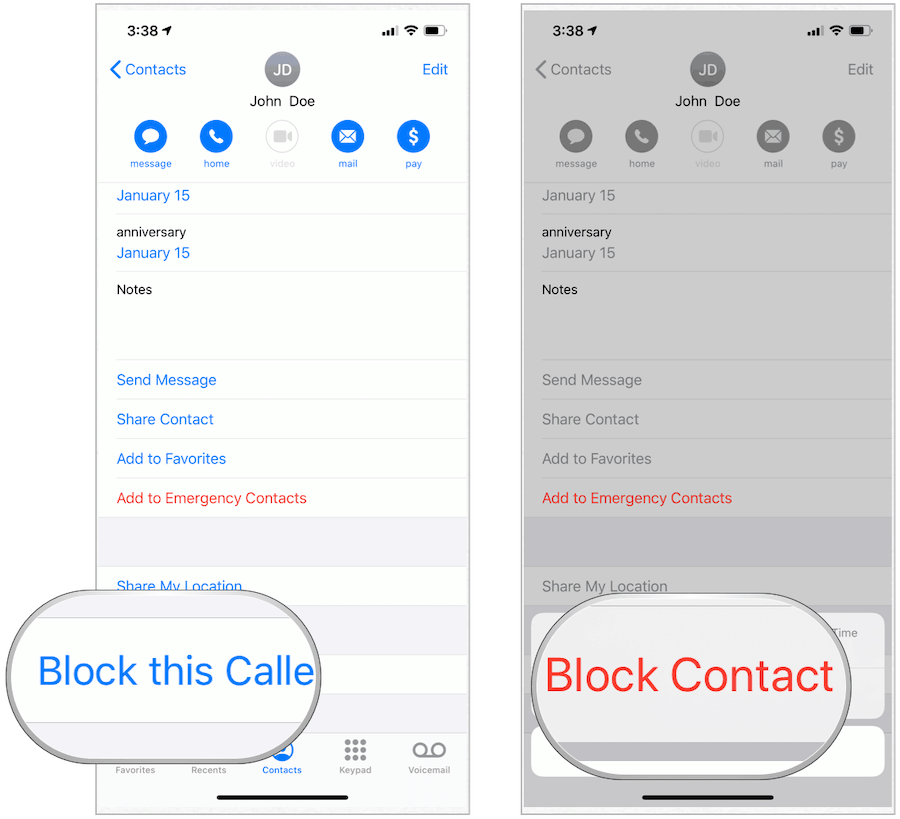
Você também pode bloquear o número daqueles que ligaram para você, mas não estão listados como contatos.
- Toque no telefone aplicativo na tela inicial do seu dispositivo.
- Selecione os Recente aba.
- Escolha para "Eu”À direita do número de telefone que você deseja bloquear.
- Role para baixo e selecione Bloquear este chamador.
- Confirme escolhendo Bloquear este chamador do pop-up.
Remover contatos duplicados
Dependendo do tipo de trabalho que você faz, sua lista de contatos pode crescer significativamente ao longo dos anos. Para remover pessoas duplicadas no aplicativo de contatos nativo no iPhone:
- Toque no Contatos aplicativo na tela inicial do seu dispositivo.
- Usando o Caixa de pesquisa, digite o nome da pessoa que você acha que foi duplicada.
- Selecione os contato você deseja excluir.
- Toque Editar no canto superior direito do cartão de contato.
- Role para baixo e escolha Excluir contato.
- confirme Excluir contato no pop-up.
Uma maneira melhor
Encontrar contatos duplicados fica muito mais difícil, quanto maior o número de contatos no seu iPhone. Antes que as coisas fiquem muito difíceis, considere uma solução de terceiros. Entre os aplicativos projetados para melhor ajudá-lo a remover contatos duplicados no iPhone, estão:
- Gerente de Relacionamento Cloze
- Meus contatos Backup Pro
- Contatos +
Compartilhando informações de contato
A Apple facilitou muito o compartilhamento de informações pessoais no aplicativo Contatos. Para compartilhar informações de contato individuais no iPhone:
- Toque no Contatos aplicativo na tela inicial do seu dispositivo.
- Selecione os contato você deseja compartilhar.
- Na página de contato, selecione Compartilhar contato.
- Na planilha Apple Share, toque em como deseja compartilhar essas informações. Por exemplo, você pode enviar informações de contato por email, mensagens ou aplicativos de terceiros.
Fazendo contato
O aplicativo Contatos não armazena apenas suas informações de contato. Você também pode usar o aplicativo como ponto de partida para se comunicar com alguém. Na parte superior de cada cartão de contato, você encontrará um botão para cada tipo de comunicação ativa para essa pessoa. Se um botão está ativo depende das informações incluídas no cartão de contato.
Lembra dos e-mails ou números de telefone que você colocou para um contato? Você também pode tocar neles para começar a se comunicar, seja por telefone, aplicativo de mensagens ou FaceTime.
O aplicativo Contatos nativo para iPhone e iPad é simples de usar e manter. O melhor de tudo é que, se você estiver usando o iCloud, suas informações de contato serão sincronizadas automaticamente com outros dispositivos conectados à sua conta.



![Lançamento da atualização KB980028 do Word 2010 Beta [groovyDownload]](/f/b0065573b152fdc00f6b85ac05eaf771.png?width=288&height=384)